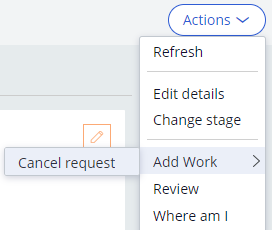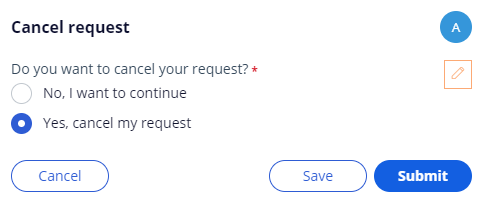Optionale Aktionen zu einem Workflow hinzufügen
2 Aufgaben
5 Min.
Szenario
InsCorp möchte sicherstellen, dass Kunden Serviceanfragen jederzeit stornieren können. Fügen Sie den Prozess zum Stornieren von Serviceanfragen als caseübergreifende optionale Aktion hinzu, damit Anfragen wegen Pannenhilfe abgebrochen werden können. Aktualisieren Sie den Prozess, um einen Case in die Stornierungs-Stage „Cancellation“ fortzuführen, wenn sich der Benutzer entscheidet, doch keine Pannenhilfe in Anspruch zu nehmen.
In der folgenden Tabelle finden Sie die Anmeldedaten, die Sie zur Durchführung der Challenge benötigen.
| Rolle | Operator ID | Kennwort |
|---|---|---|
| Application Developer | author@gogoroad | pega123! |
Challenge-Schritte
Genaue Übungsschritte
1 Add the Cancel request process as a case wide action
- In the App Studio navigation pane, click Case types > Assistance Request to open the Assistance Request case type.
- In the upper right of the Workflow tab, click Optional actions to display existing optional actions.
- Under Case wide actions, click Action > More > Processes to display a list of existing processes.
- From the list of processes, click Cancel request > Select to display the process in the list of Case wide actions.
- Click Save to apply changes to the Assistance Request case type.
2 Confirm your work
- In the Assistance Request case type, click Save and run to run a new instance of the Assistance Request case type.
- Advance past the Create view.
- From anywhere in the case, click Actions > Add Work > Cancel request to cancel the assistance request.
- In the Cancel request view, click Yes, cancel my request.
- Click Submit to cancel the request. The case resolves with a status of Resolved-Withdrawn.
In der folgenden Mission verfügbar:
If you are having problems with your training, please review the Pega Academy Support FAQs.
Möchten Sie uns dabei helfen, diesen Inhalt zu verbessern?